Εάν είστε ειδικός στον τομέα της πληροφορικής, γνωρίζετε ότι η λήψη και η εγκατάσταση των ενεργειών του Photoshop μπορεί να είναι λίγη ταλαιπωρία. Αλλά με λίγη τεχνογνωσία, μπορείτε να το κάνετε παιχνιδάκι! Ακολουθεί ένας γρήγορος οδηγός για το πώς να ξεκινήσετε: Αρχικά, μεταβείτε στον ιστότοπο όπου θα κάνετε λήψη της δράσης. Μόλις βρείτε την ενέργεια που θέλετε, κάντε κλικ στο κουμπί λήψης. Στη συνέχεια, ανοίξτε το Photoshop και μεταβείτε στην καρτέλα Ενέργειες. Μόλις φτάσετε εκεί, κάντε κλικ στο κουμπί «Φόρτωση ενεργειών» και μεταβείτε στη θέση του ληφθέντος αρχείου. Τώρα, απλώς κάντε διπλό κλικ στο αρχείο και θα εγκατασταθεί στο Photoshop. Για να χρησιμοποιήσετε τη δράση, απλώς επιλέξτε την από το αναπτυσσόμενο μενού «Ενέργειες» και κάντε κλικ στο κουμπί «Αναπαραγωγή». Και αυτό είναι το μόνο που υπάρχει! Με μερικά απλά βήματα, μπορείτε εύκολα να προσθέσετε νέες ενέργειες στο ρεπερτόριό σας στο Photoshop. Προχωρήστε λοιπόν και δοκιμάστε το!
Δράσεις Photoshop είναι μια καταγραφή μιας σειράς βημάτων που μπορούν να αυτοματοποιηθούν. Όπως οι μακροεντολές στο Microsoft Word, οι ενέργειες του Photoshop είναι αυτοματοποιημένες ενέργειες. Οι ενέργειες του Photoshop είναι εξαιρετικές για την απλοποίηση επαναλαμβανόμενων εργασιών.

Λήψη και εγκατάσταση του Photoshop Actions
Οι ενέργειες του Photoshop μπορούν να κάνουν τη δουλειά σας πολύ πιο εύκολη. Εάν έχετε πολλές εικόνες που απαιτούν τα ίδια βήματα, μπορείτε να σημειώσετε τα βήματα. Έτσι, μπορείτε να αυτοματοποιήσετε τη διαδικασία επεξεργασίας εικόνας. Αυτό το άρθρο θα σας καθοδηγήσει στα βήματα για τη λήψη και εγκατάσταση των ενεργειών του Photoshop.
ελέγξτε τον διακομιστή kms
- Βρείτε και κατεβάστε το αρχείο δράσης
- Εγκαταστήστε αρχεία ενεργειών
- Αποθήκευση αρχείων δράσης
1] Εύρεση και φόρτωση δραστηριοτήτων
Μπορείτε να κάνετε αναζήτηση στον Ιστό για ενέργειες Photoshop για χρήση στα έργα σας. Βεβαιωθείτε ότι τα βήματα προέρχονται από αξιόπιστη πηγή. Η λήψη υλικού από αμφισβητούμενες πηγές μπορεί να θέσει τον υπολογιστή σας σε κίνδυνο. Τα αρχεία ενεργειών συνήθως λαμβάνονται ως αρχείο zip, επομένως θα χρειαστεί να τα αποσυσκευάσετε. Η μορφή του αρχείου δράσης του Photoshop είναι .atn.
2] Εγκαταστήστε τα αρχεία δράσης
Τώρα που έχετε κατεβάσει τα αρχεία ενεργειών στον υπολογιστή σας, πρέπει να μπορείτε να τα χρησιμοποιήσετε. Μπορείτε απλά να βρείτε το φάκελο 'Ενέργειες Photoshop' μεταβαίνοντας στο C:Program FilesAdobeAdobe Photoshop (η έκδοση σας) (64-bit)PresetsActions ή μπορείτε να αναζητήσετε το φάκελο. Μπορείτε να σύρετε, να αποκόψετε ή να αντιγράψετε τα ληφθέντα αρχεία ενεργειών στο φάκελο ενεργειών. Αυτή η μέθοδος ενδέχεται να απαιτεί επανεκκίνηση του Photoshop για να εμφανιστεί η ενέργεια Ενέργειες λίστα.
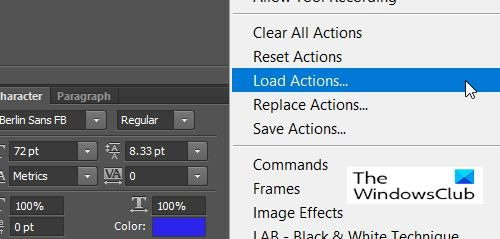
Ένας άλλος τρόπος για να εγκαταστήσετε ένα αρχείο Action είναι να ανοίξετε το Photoshop και μετά να μεταβείτε στο Μπάρα δράσης στα δεξιά. Εάν δεν υπάρχει γραμμή ενεργειών, μπορείτε να την ανοίξετε επιλέγοντας «Παράθυρο» και μετά «Ενέργειες». Θα πατούσατε το κουμπί Hamburger και θα πατούσατε Λήψη.
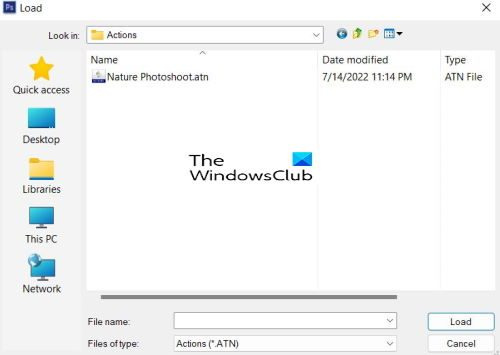
Θα εμφανιστεί ένας φάκελος Actions με τις ενέργειες που είναι αποθηκευμένες στο φάκελο Actions του Photoshop. Πρέπει να πλοηγηθείτε στο φάκελο όπου αποθηκεύονται οι ληφθείσες δραστηριότητες. Μπορείτε να επιλέξετε την ενέργεια που θέλετε να κατεβάσετε.
3] Αποθήκευση αρχείων ενεργειών
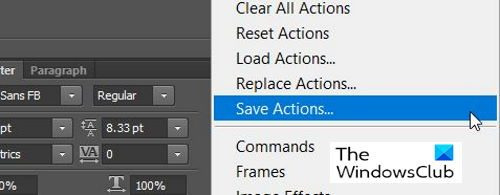
d σύνδεση mac διεύθυνση
Μπορείτε να αποθηκεύσετε τα αρχεία ενεργειών σας κάνοντας κλικ στο Set (Folder). Στη συνέχεια, κάντε κλικ στο κουμπί «Hamburger» και επιλέξτε «Αποθήκευση ενεργειών».
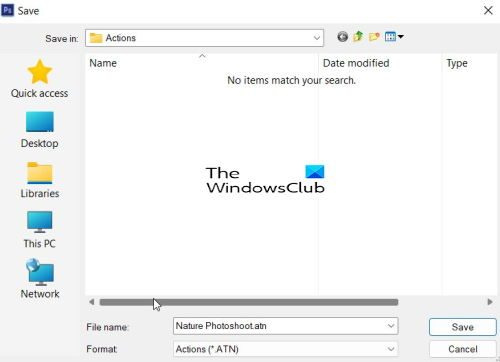
Θα εμφανιστεί το πλαίσιο διαλόγου Αποθήκευση ως και η ενέργειά σας θα εμφανιστεί εκεί με το όνομα που της δώσατε στο Photoshop. Ο προεπιλεγμένος φάκελος αποθήκευσης είναι ο φάκελος Photoshop Actions.
Στη συνέχεια, η αποθήκευση των δραστηριοτήτων σας και η δημιουργία αντιγράφων ασφαλείας τους μπορεί να σας βοηθήσει να τις βρείτε γρήγορα, εάν επανεγκαταστήσετε το λειτουργικό σας σύστημα ή σε περίπτωση που ο υπολογιστής σας μπορεί να έχει διακοπεί.
Ανάγνωση : Πώς να αυτοματοποιήσετε το Photoshop με ενέργειες
Γιατί πρέπει να κατεβάσω το Photoshop Actions;
Η λήψη μιας ενέργειας Photoshop είναι πιο εύκολη από το να τη φτιάξετε μόνοι σας. Μπορείτε να βρείτε Ενέργειες που ταιριάζουν με το έργο που πρέπει να ολοκληρώσετε. Αυτό θα σας βοηθήσει να εργαστείτε πιο γρήγορα. Οι ενέργειες μπορούν επίσης να σας διδάξουν πώς να εκτελείτε συγκεκριμένες εργασίες καθώς παρακολουθείτε διαφορετικά στοιχεία να ενώνονται.
Ανάγνωση : Illustrator εναντίον Photoshop - πότε να χρησιμοποιήσετε το καθένα;
Μπορώ να αποθηκεύσω και να μοιραστώ τις ενέργειές μου στο Photoshop;
Μπορείτε να αποθηκεύσετε και να μοιραστείτε τις ενέργειές σας στο Photoshop. Μπορείτε να αποθηκεύσετε και να δημιουργήσετε αντίγραφα ασφαλείας για τις δραστηριότητές σας στο Photoshop σε περίπτωση που μπορεί να χρειαστεί να τα κατεβάσετε ξανά λόγω προβλημάτων υπολογιστή. Μπορείτε να τα αποθηκεύσετε στον ιστότοπο, ώστε άλλα άτομα να μπορούν να απολαμβάνουν τις μοναδικές σας ενέργειες στο Photoshop.















